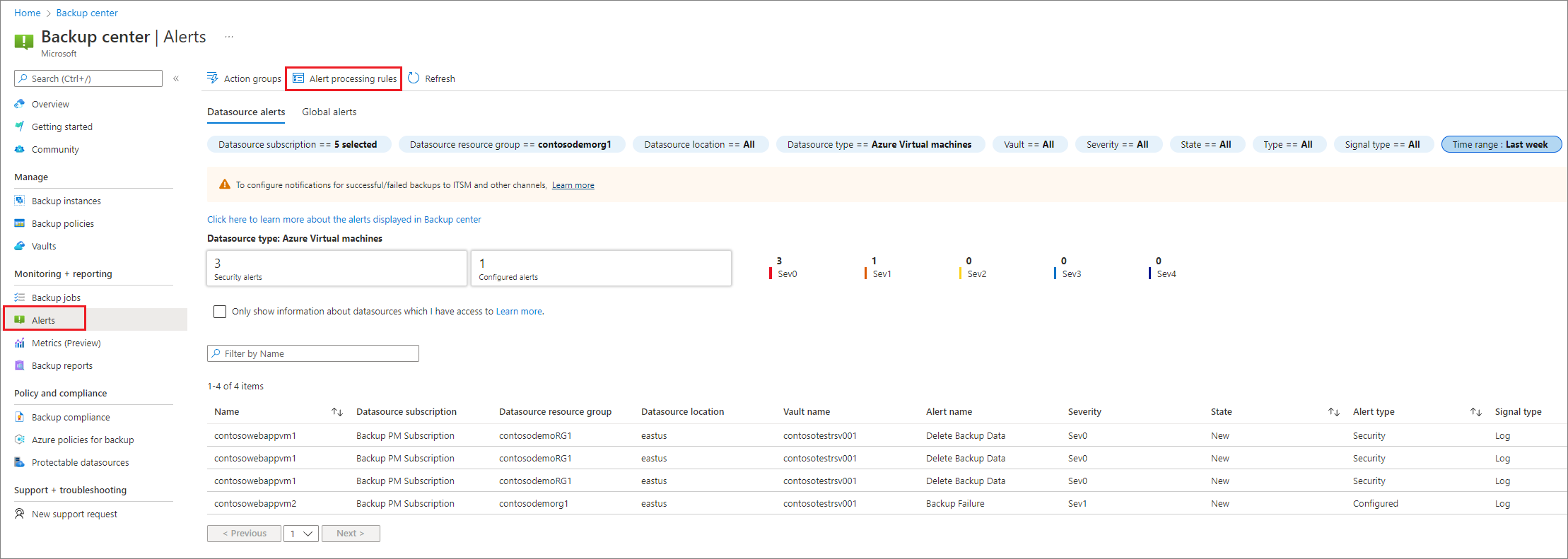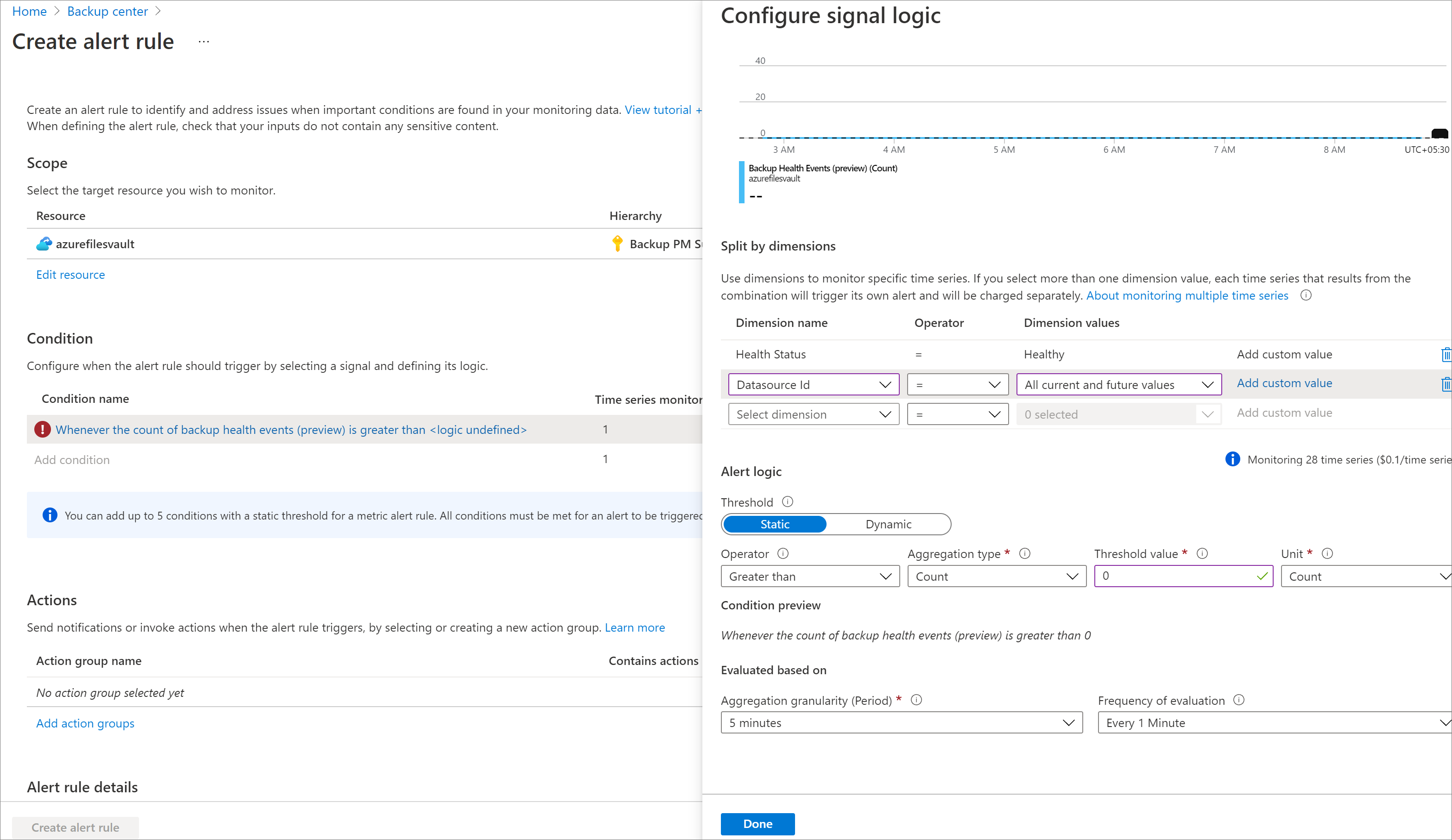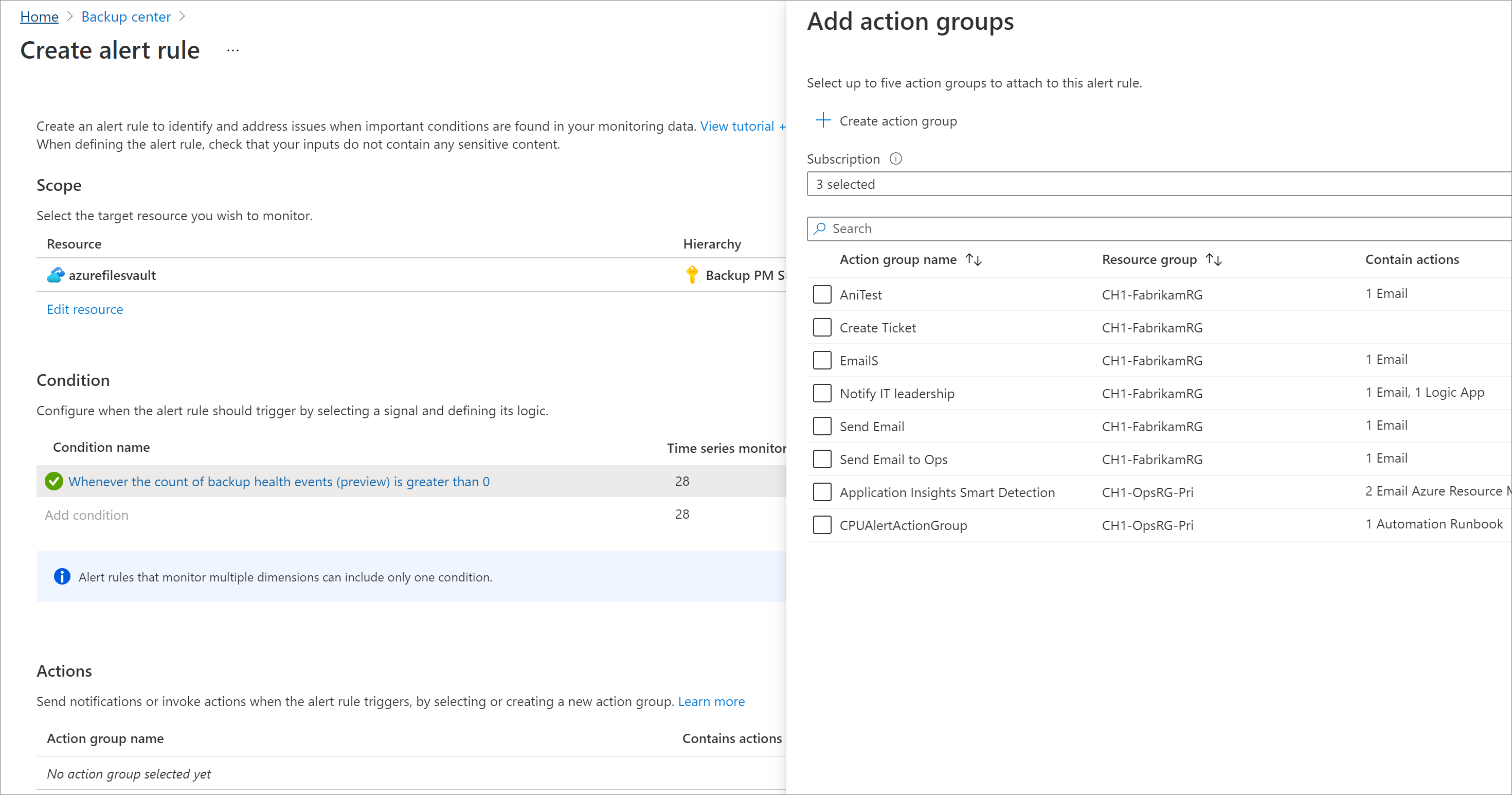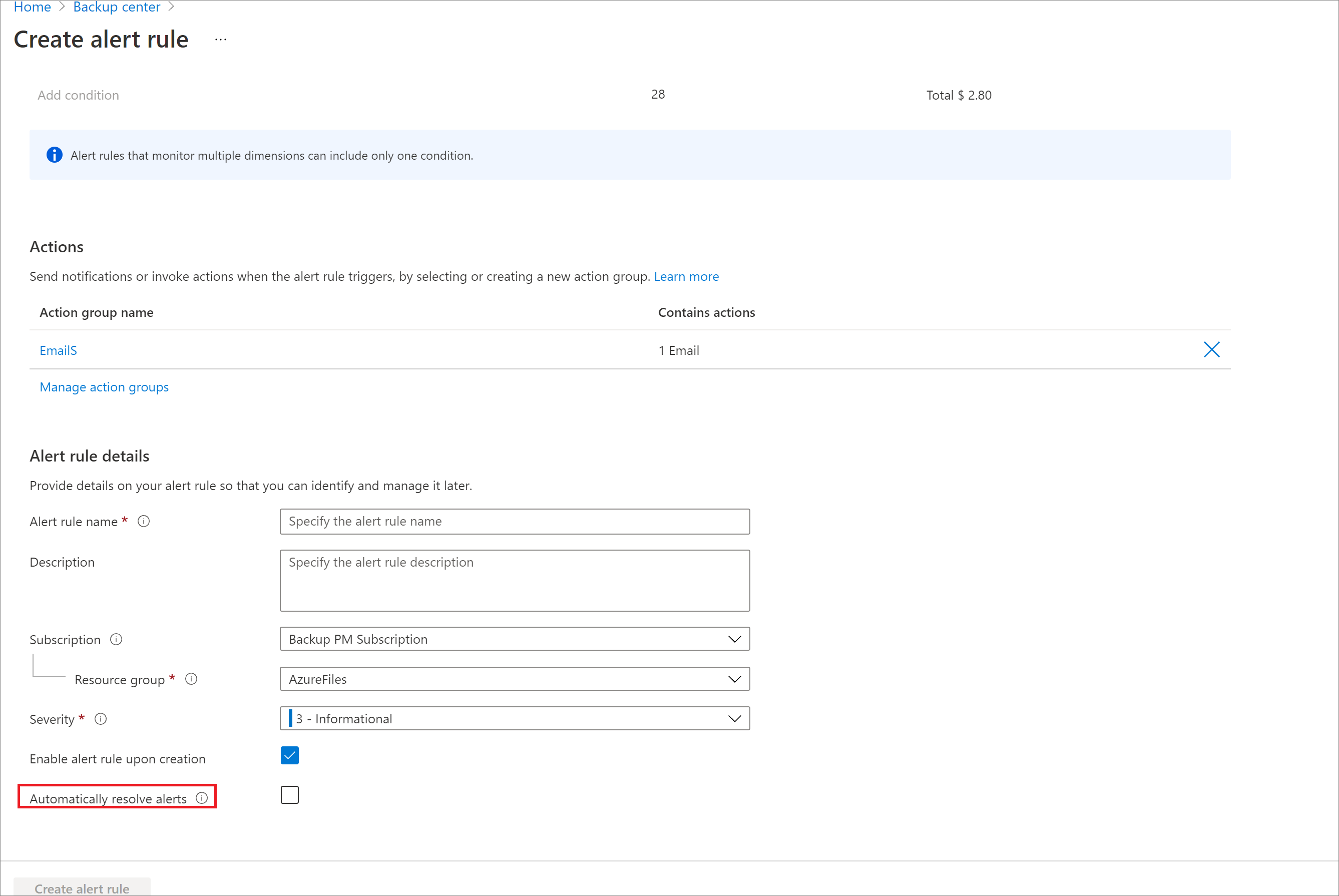Waarschuwingsmeldingen configureren voor Azure Backup
In dit artikel wordt beschreven hoe u waarschuwingen op basis van Azure Monitor configureert en beheert voor Azure Backup. U kunt deze waarschuwingen gebruiken om de status van uw back-upitems te bewaken en zo nodig corrigerende acties uit te voeren.
Meldingen voor waarschuwingen configureren
Als u meldingen voor Azure Monitor-waarschuwingen wilt configureren, maakt u een regel voor het verwerken van waarschuwingen. Volg deze stappen om een waarschuwingsverwerkingsregel (eerder actieregel genoemd) te maken om e-mailmeldingen naar een bepaald e-mailadres te verzenden. Volg ook deze stappen om deze waarschuwingen te routeren naar andere meldingskanalen, zoals ITSM, webhook, logische app, enzovoort.
Ga in Azure Portal naar Bewaking en rapportagewaarschuwingen> voor bedrijfscontinuïteitscentrum>om regels voor waarschuwingsverwerking te maken of weer te geven. Meer informatie.
Verzend waarschuwingen naar het meldingskanaal van uw keuze met behulp van actiegroepen als onderdeel van de regels voor waarschuwingsverwerking. Meer informatie over het maken van actiegroepen.
Meldingen onderdrukken tijdens een gepland onderhoudsvenster
Voor bepaalde scenario's wilt u mogelijk meldingen onderdrukken voor een bepaald tijdvenster wanneer back-ups mislukken. Dit is met name belangrijk voor databaseback-ups, waarbij logboekback-ups zo vaak als elke 15 minuten kunnen plaatsvinden en u niet elke 15 minuten een afzonderlijke melding wilt ontvangen voor elke fout. In een dergelijk scenario kunt u een tweede regel voor waarschuwingsverwerking maken die bestaat naast de hoofdregel voor waarschuwingsverwerking die wordt gebruikt voor het verzenden van meldingen. De tweede regel voor waarschuwingsverwerking wordt niet gekoppeld aan een actiegroep, maar wordt gebruikt om de tijd op te geven voor meldingstypen die moeten worden onderdrukt.
Standaard heeft de verwerkingsregel voor onderdrukkingswaarschuwingen voorrang op de andere regel voor waarschuwingsverwerking. Als één geactiveerde waarschuwing wordt beïnvloed door verschillende waarschuwingsverwerkingsregels van beide typen, worden de actiegroepen van die waarschuwing onderdrukt. Meer informatie over onderdrukking van meldingen tijdens gepland onderhoud .
Volg deze stappen om een onderdrukkingsregel voor waarschuwingsverwerking te maken:
Ga naar Bedrijfscontinuïteitscentrumbewaking>en rapportagewaarschuwingen.>
Selecteer Waarschuwingen>beheren Regels voor waarschuwingsverwerking beheren.
Selecteer Maken.
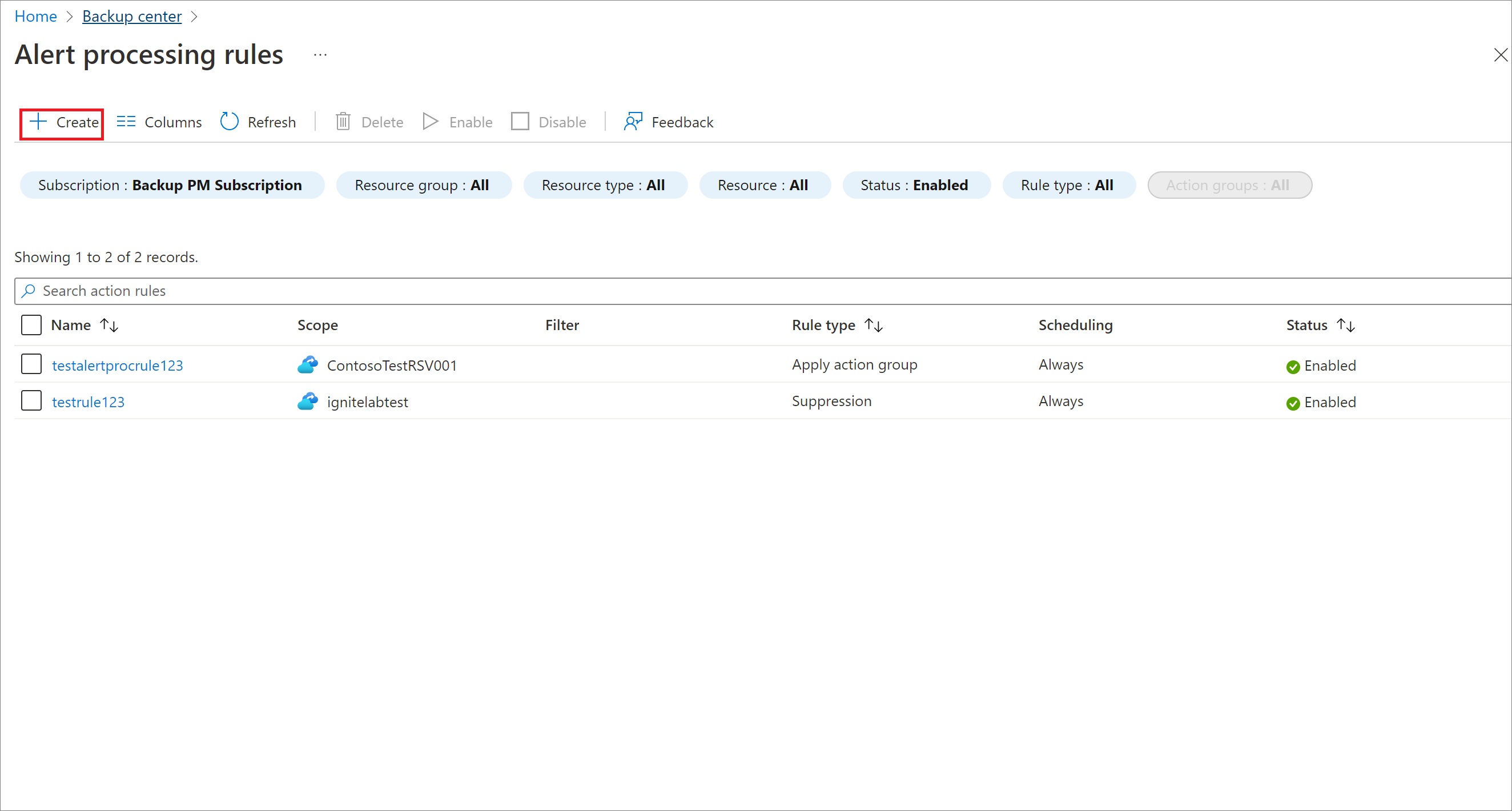
Selecteer Bereik, bijvoorbeeld abonnement of resourcegroep, dat de regel voor waarschuwingsverwerking moet omvatten.
U kunt ook gedetailleerdere filters selecteren als u alleen meldingen voor een bepaald back-upitem wilt onderdrukken. Als u bijvoorbeeld meldingen wilt onderdrukken voor de testdb1-database in de VM1 van de virtuele machine, kunt u filters opgeven waarin waarschuwingscontext (nettolading) 'bevat
/subscriptions/aaaa0a0a-bb1b-cc2c-dd3d-eeeeee4e4e4e/resourceGroups/testRG/providers/Microsoft.Compute/virtualMachines/VM1/providers/Microsoft.RecoveryServices/backupProtectedItem/SQLDataBase;MSSQLSERVER;testdb1.'Als u de vereiste indeling van het vereiste back-upitem wilt ophalen, raadpleegt u het veld SourceId op de pagina Waarschuwingsgegevens.
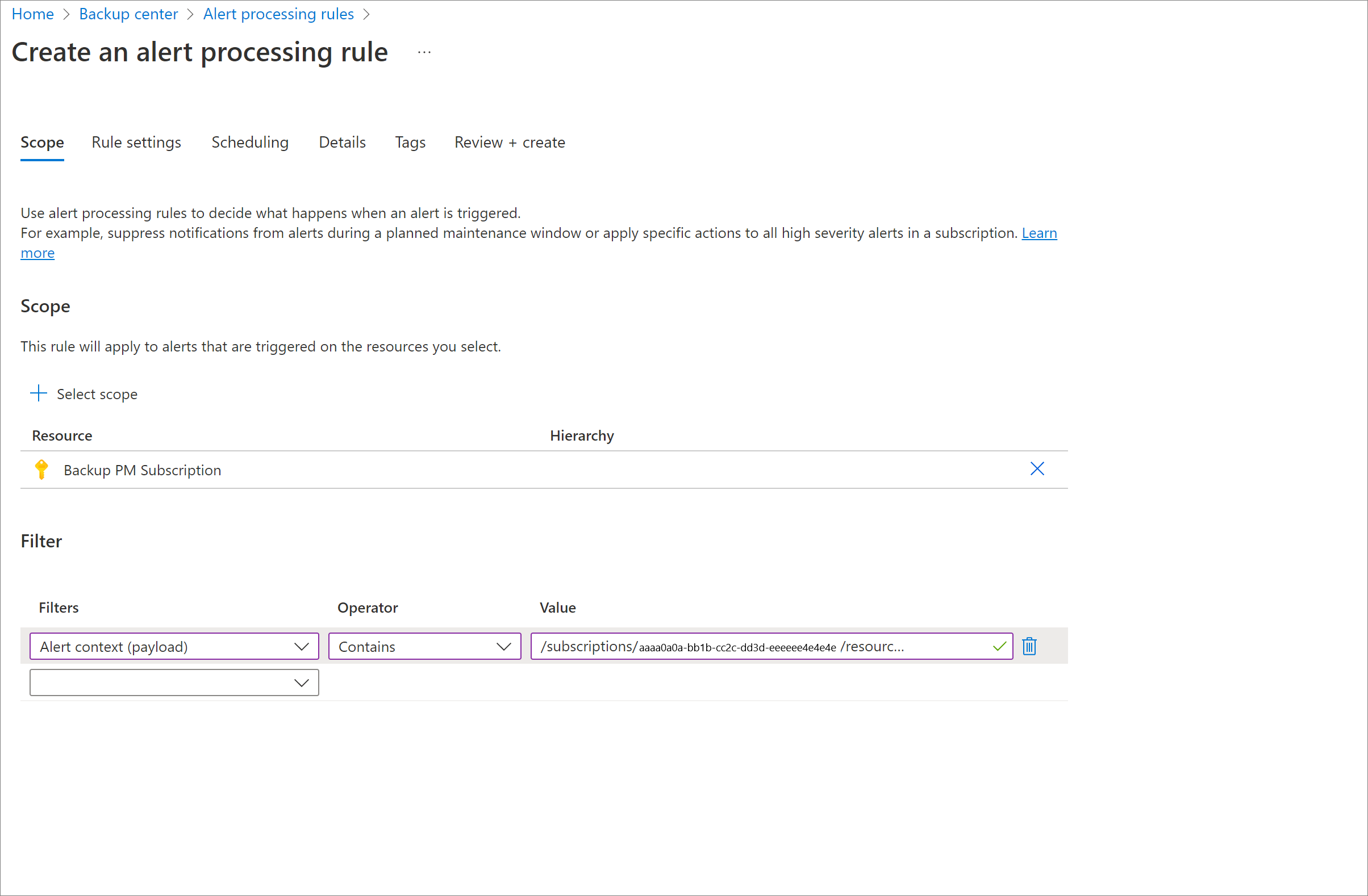
Selecteer onder Regelinstellingen meldingen onderdrukken.
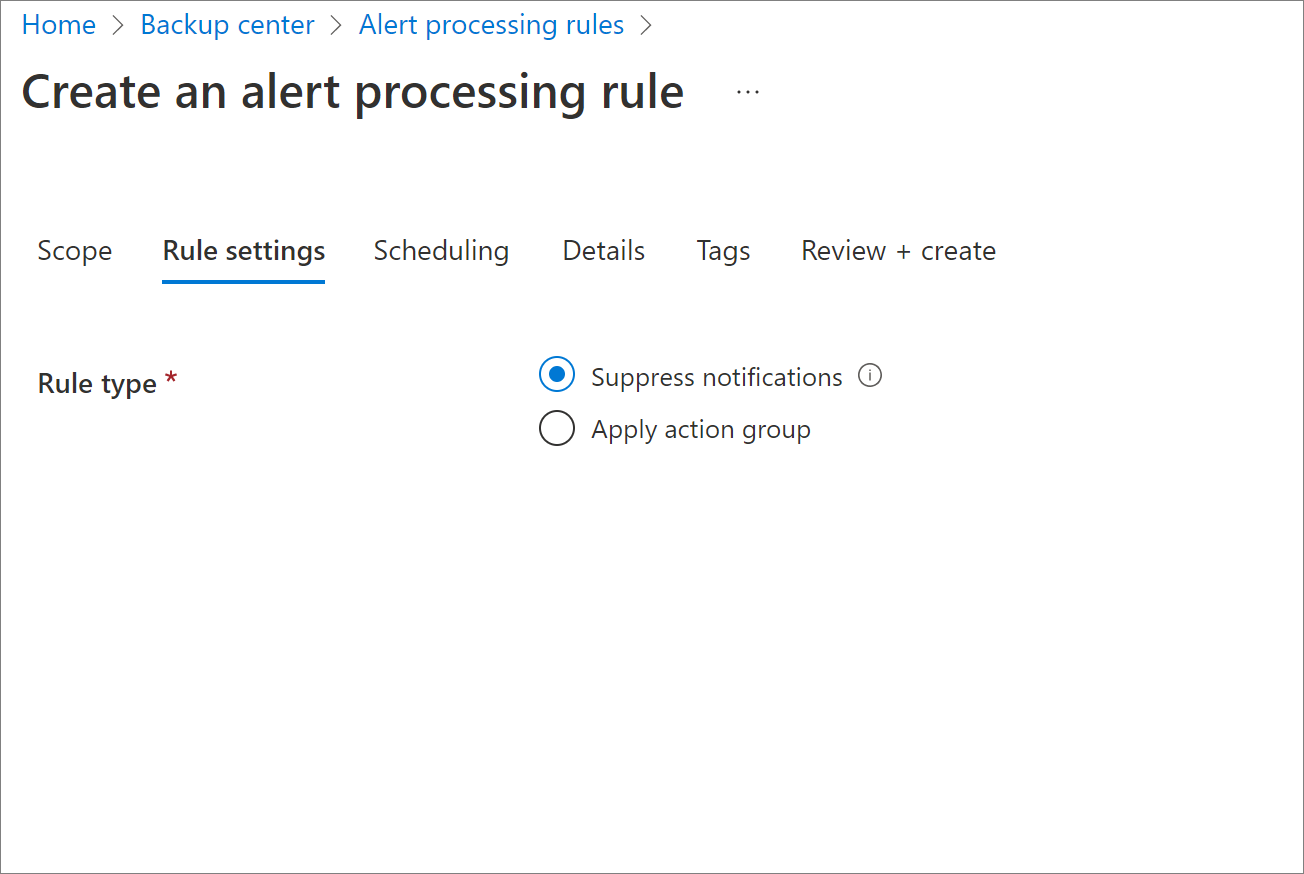
Selecteer onder Planning het tijdvenster waarvoor de waarschuwingsverwerkingsregel van toepassing is.
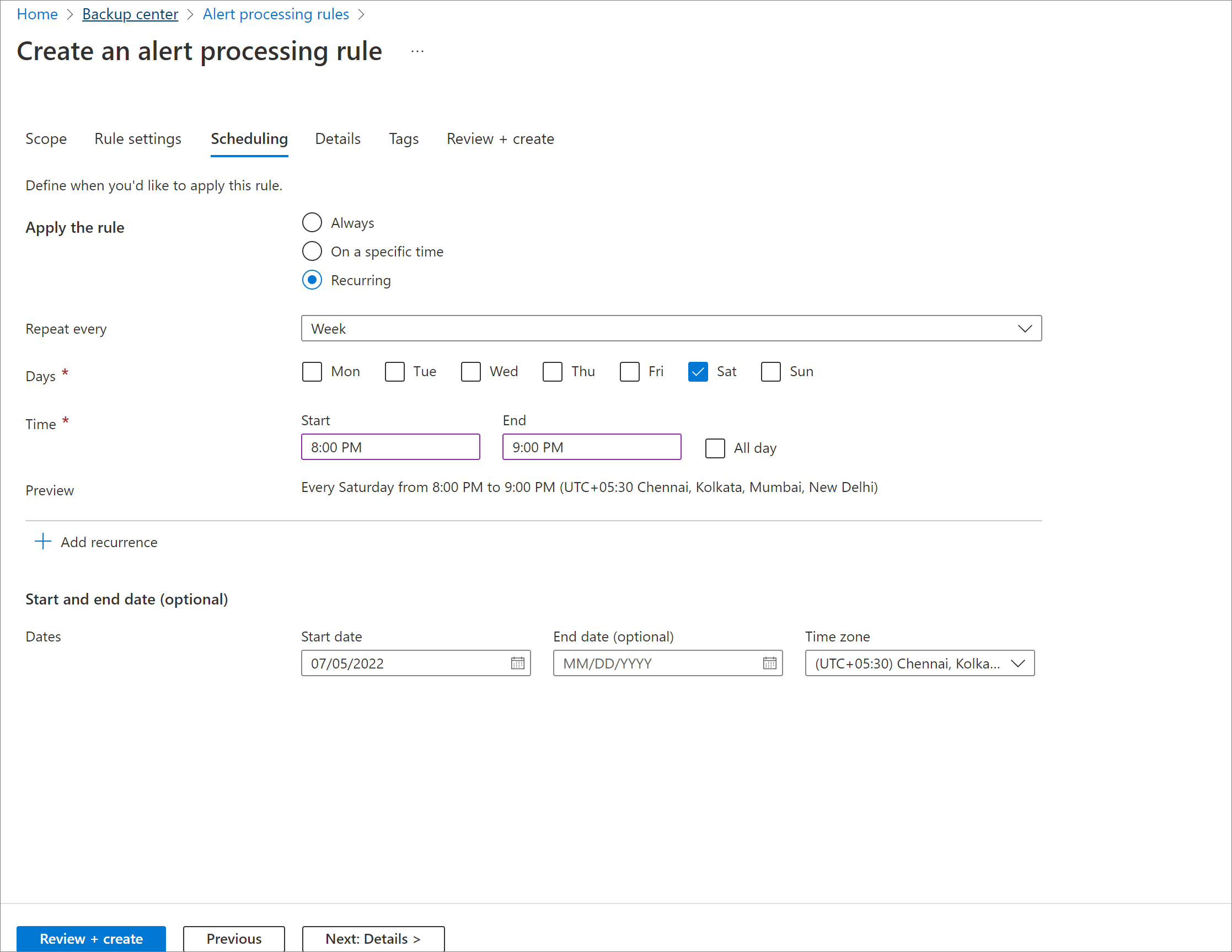
Geef onder Details het abonnement, de resourcegroep en de naam op waaronder de regel voor waarschuwingsverwerking moet worden gemaakt.
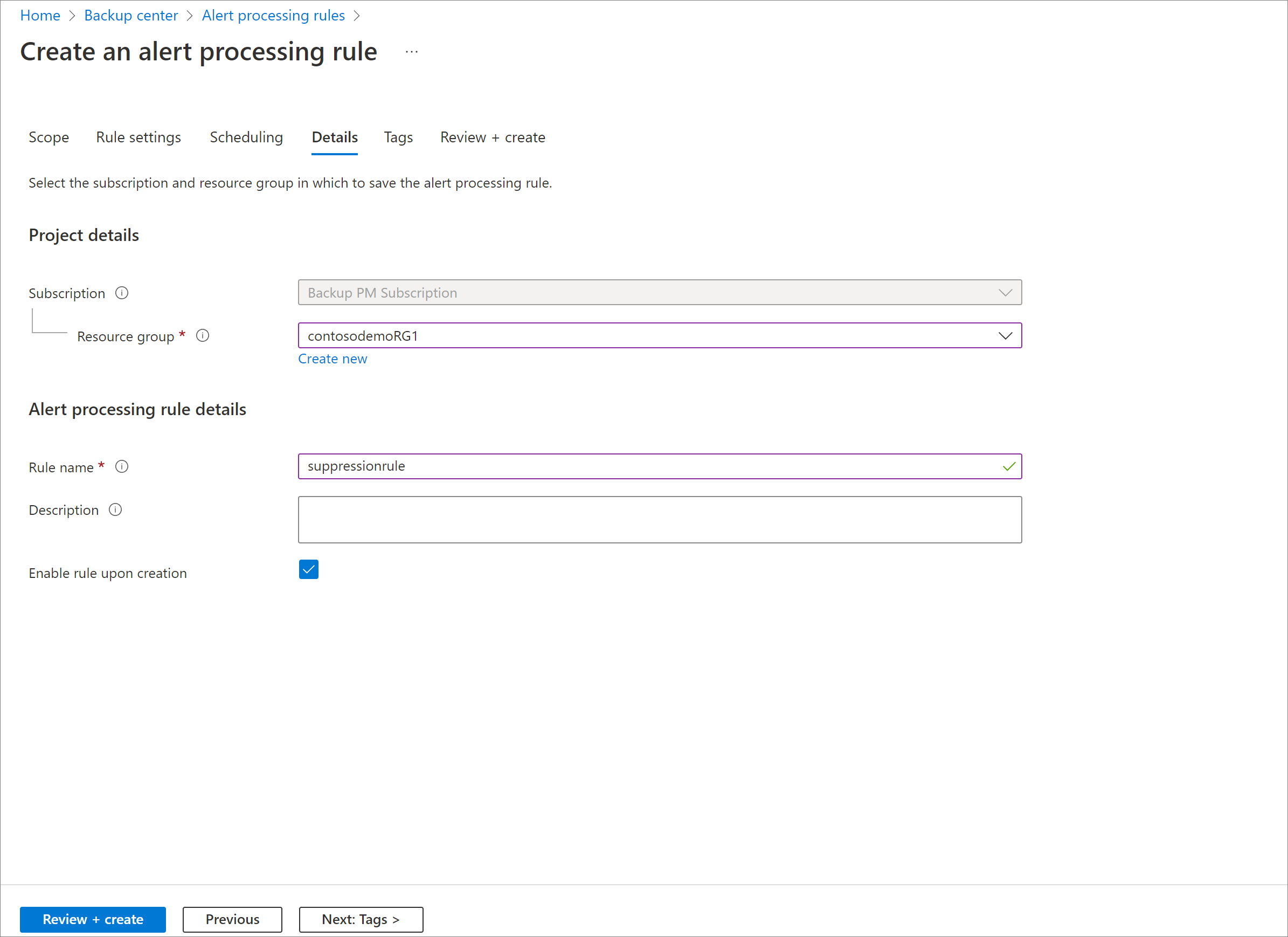
Selecteer Beoordelen en maken.
Als uw onderdrukkingsvensters eenmalige scenario's zijn en niet terugkeren, kunt u de regel voor waarschuwingsverwerking uitschakelen wanneer u deze niet meer nodig hebt. U kunt deze in de toekomst weer inschakelen wanneer u in de toekomst een nieuw onderhoudsvenster hebt.
Waarschuwingen en meldingen voor uw metrische gegevens configureren
Volg deze stappen om waarschuwingen en meldingen voor uw metrische gegevens te configureren:
Klik boven aan de metrische grafieken op Nieuwe waarschuwingsregel .
Selecteer het bereik waarvoor u waarschuwingen wilt maken.
De bereiklimieten zijn hetzelfde als de limieten die worden beschreven in de sectie Metrische gegevens weergeven.Selecteer de voorwaarde waarop de waarschuwing moet worden geactiveerd.
Sommige velden worden standaard vooraf ingevuld op basis van de selecties in de grafiek met metrische gegevens. U kunt de parameters indien nodig bewerken.
Kies het drempelwaardetype en de waarde om de triggervoorwaarde voor de waarschuwing in te stellen. Meer informatie over de waarschuwingsvoorwaarden voor waarschuwingsregels.
Als u afzonderlijke waarschuwingen wilt genereren voor elke gegevensbron in de kluis, gebruikt u de dimensieselectie in de regel voor metrische waarschuwingen. Hier volgen enkele scenario's:
Waarschuwingen activeren voor mislukte back-uptaken voor elke gegevensbron:
Waarschuwingsregel: een waarschuwing activeren als back-upstatus > gebeurtenissen 0 in de afgelopen 24 uur voor:
- Dimensies["HealthStatus"]= "Permanent beschadigd / tijdelijk beschadigd"
- Dimensies["DatasourceId"]= "Alle huidige en toekomstige waarden"
Waarschuwingen worden geactiveerd als alle back-ups in de kluis voor de dag zijn geslaagd:
Waarschuwingsregel: een waarschuwing activeren als back-upstatus < gebeurtenissen 1 in de afgelopen 24 uur voor:
- Dimensies["HealthStatus"]="Permanent Beschadigd / Tijdelijk beschadigd / Permanent gedegradeerd / Tijdelijk gedegradeerd"
Notitie
Als u meer dimensies selecteert als onderdeel van de waarschuwingsregelvoorwaarde, neemt de kosten toe (dat is evenredig aan het aantal unieke combinaties van dimensiewaarden dat mogelijk is). Door meer dimensies te selecteren, kunt u meer context krijgen voor een geactiveerde waarschuwing.
Als u meldingen voor deze waarschuwingen wilt configureren met behulp van actiegroepen, configureert u een actiegroep als onderdeel van de waarschuwingsregel of maakt u een afzonderlijke actieregel.
We ondersteunen verschillende meldingskanalen, zoals e-mail, ITSM, webhook, logische app, sms. Meer informatie over actiegroepen.
Gedrag voor automatische oplossing configureren: u kunt metrische waarschuwingen configureren als staatloos of stateful , indien nodig.
- Als u een waarschuwing wilt genereren voor elke taakfout, ongeacht de fout, wordt veroorzaakt door dezelfde onderliggende oorzaak (staatloos gedrag), deselecteert u de optie Waarschuwingen automatisch oplossen in de waarschuwingsregel.
- Als u de waarschuwingen wilt configureren als stateful, schakelt u hetzelfde selectievakje in. Wanneer een waarschuwing voor metrische gegevens wordt geactiveerd voor het bereik, wordt er daarom geen nieuwe metrische waarschuwing gemaakt. De waarschuwing wordt automatisch opgelost als de voorwaarde voor het genereren van waarschuwingen resulteert in onwaar voor drie opeenvolgende evaluatiecycli. Er worden nieuwe waarschuwingen gegenereerd als de voorwaarde opnieuw resulteert in waar.
Meer informatie over stateful en stateless gedrag van metrische waarschuwingen van Azure Monitor.
Volgende stappen
Meer informatie over bewaking en rapportage van Azure Backup.